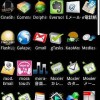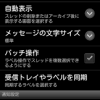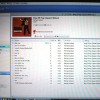Xperiaとパソコンの接続方法
もう知ってるよ!という人が多いと思いますが、念のため載せておきますね。
今までパソコンと接続する用が充電以外無かったので、使い方を知りませんでした(笑)

パソコンをUSBケーブルで繋ぎ、通知ボタンをタップします。

USB接続をクリックするとマウントするかどうか聞かれますので、マウントをタップ。
するとソニーエリクソンの専用ソフトをインストールする画面が出るので、
指示通りにポチポチやっていくと・・・。

インストールが終了すると、デスクトップにMedia Goのアイコンがでます。
あとはMedia Goを立ち上げれば、
写真や音楽データのインポート、エクスポートが簡単にできます。
【追記】
最近は面倒くさいので、マウント後に直接XPERIA内のフォルダにデータを追加しちゃってます。
現状、特に問題ないですね。
スポンサーリンク
スポンサーリンク